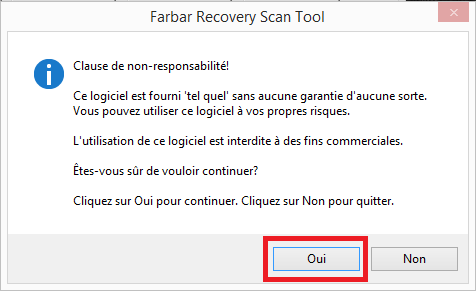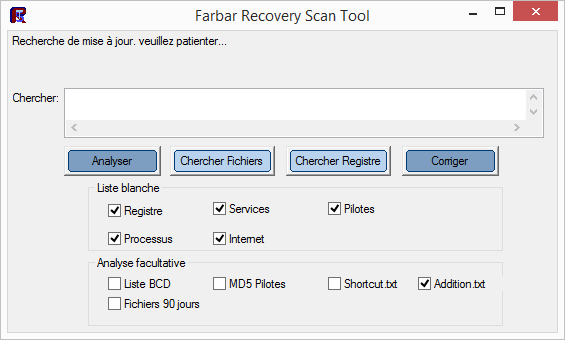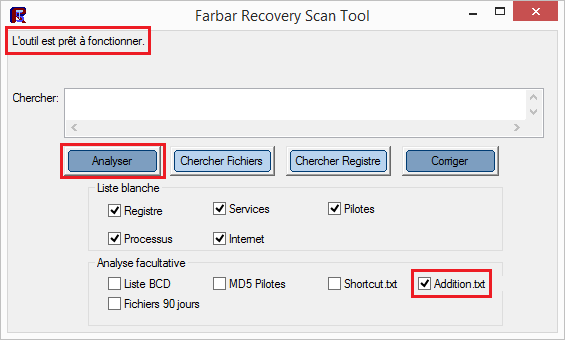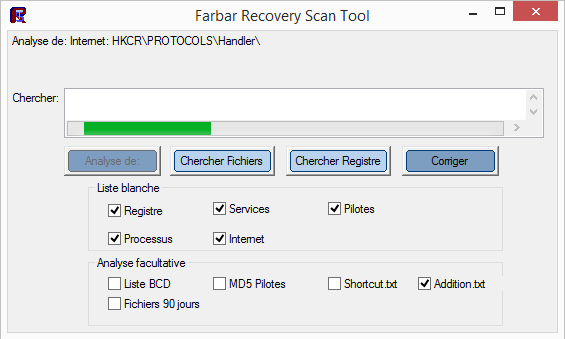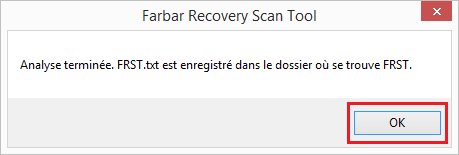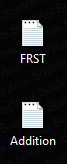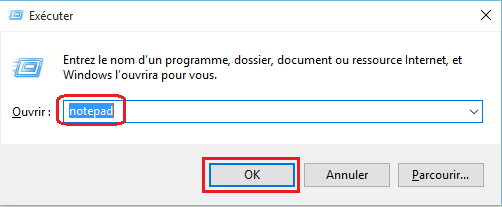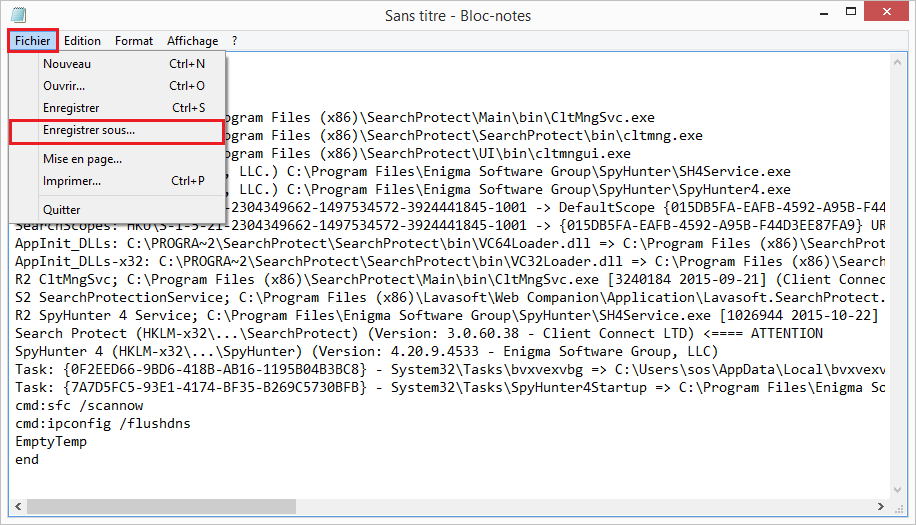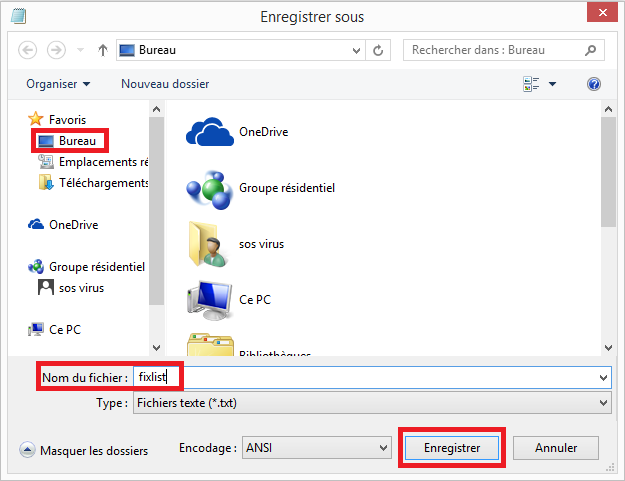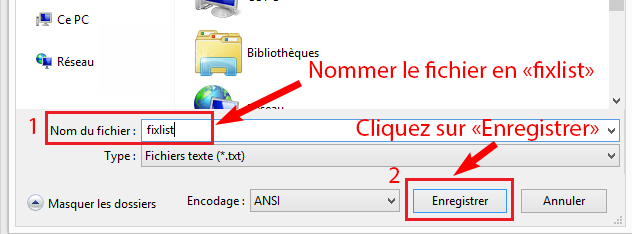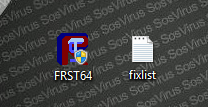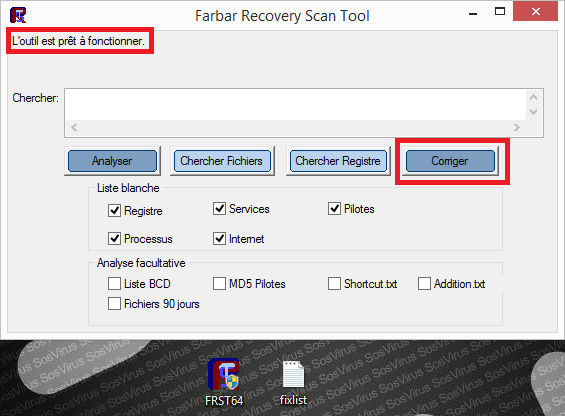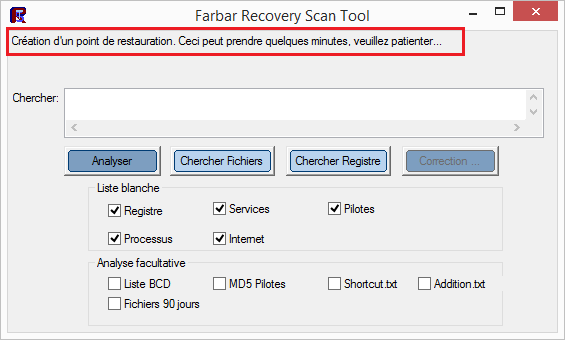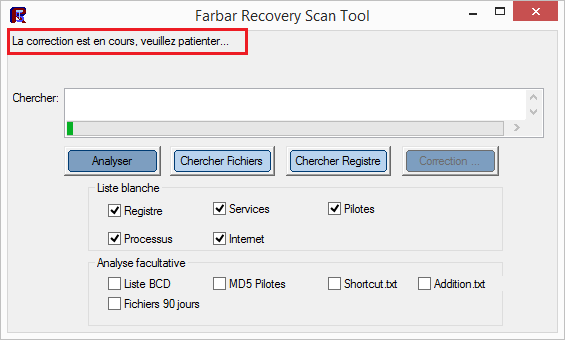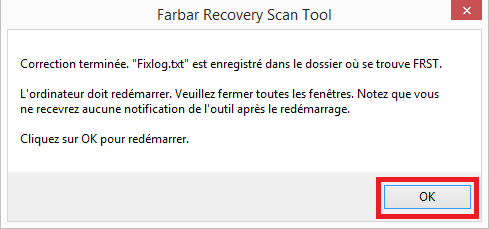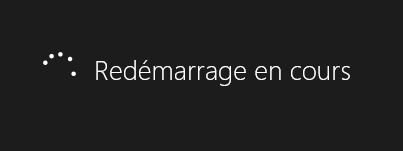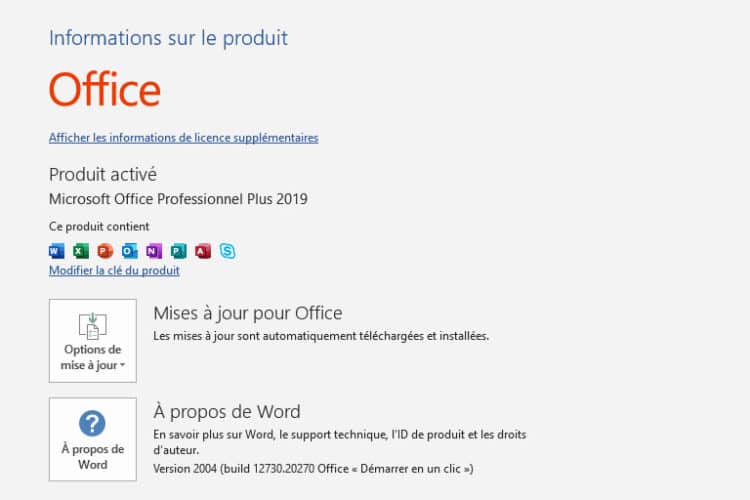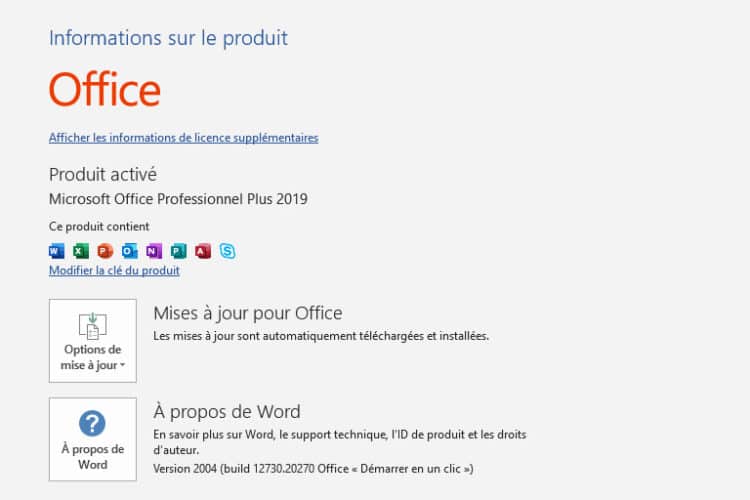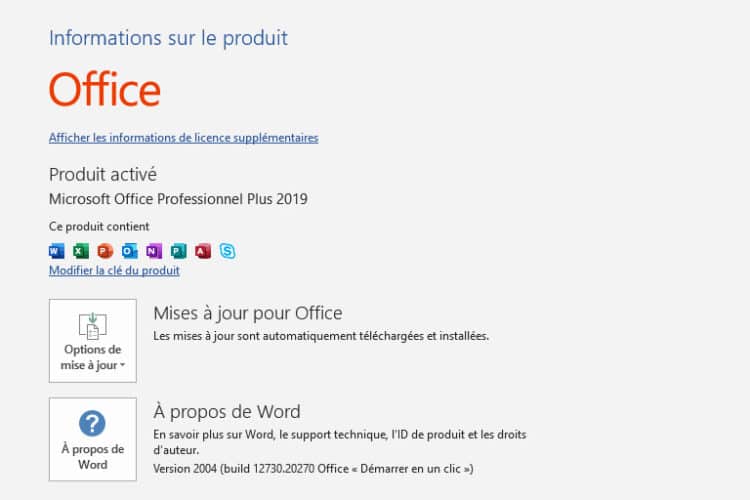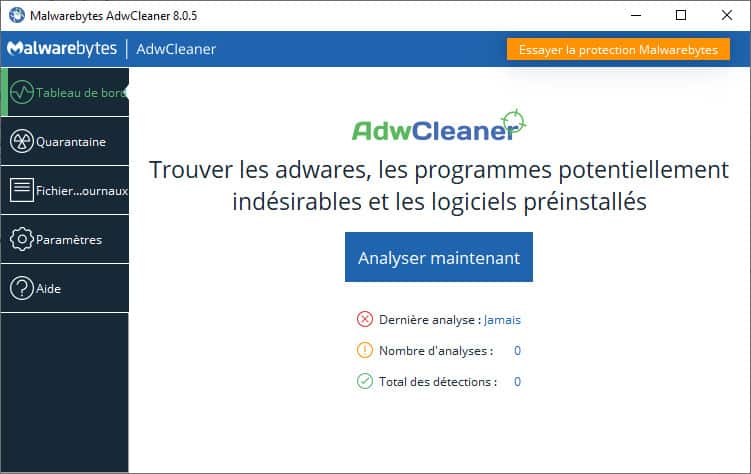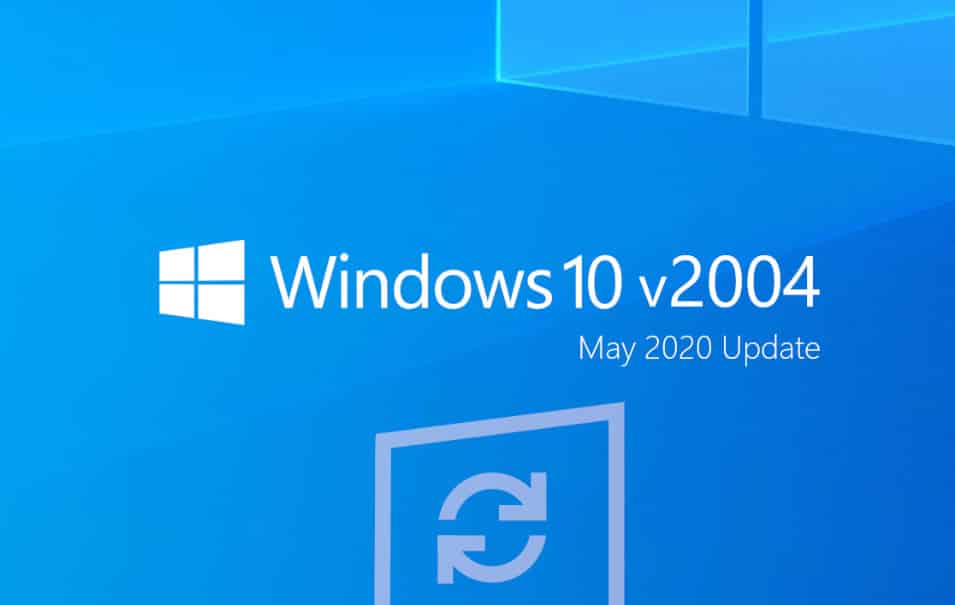Farbar Recovery Scan Tool (FRST) est un des outils de diagnostic, assez complet pour permettre une analyse complète d’un ordinateur afin de vérifier si ce dernier est infecté ou pas.
Il dispose également d’une option “script” qui permet à un helper de transmettre un script de désinfection à un utilisateur.
Il fonctionne aussi bien en mode normal (Normal mode) qu’en mode sans échec (Safe mode). Il est compatible sur les systèmes d’exploitation de : Windows XP à Windows 10. Il est disponible pour les système en 32bits et en 64bits.
Il est recommandé de se faire aider par des spécialistes en désinfection pour ne pas endommager votre ordinateur.
Télécharger Farbar Recovery Scan Tool (FRST) sur votre bureau.
Information : Pour savoir quelle version vous utilisez veuillez voir ce tutoriel => Comment savoir quelle version 32 bitss ou 64 bitss est exécutée sur mon système ?
Pour un système en 32bits :
Télécharger FRST 32bits
Pour un système en 64bits :
Télécharger FRST 64bits
Option “Analyser”
Fermer toutes vos applications, y compris votre navigateur.
Cliquer sur l’icône de FRST
Note : Pour les utilisateurs de Windows Vista, Windows Seven, Windows 8, Windows 8.1 et Windows 10 clique droit sur FRST64.exe -> “Exécuter en tant qu’administrateur“.
S’affiche une “Clause de non responsabilité!” cliquer sur “Oui“,
L’outil s’affiche et procède “Un point de restauration” et “Recherche une mise à jour“,
Veuillez vérifier que la case “Additions.txt” soit bien coché, puis cliquez tout simplement sur “Analyser”
L’analyse débute, ….
Une fois l’analyse de terminer, cette fenêtre s’affiche cliquez sur “OK“,Le rapport FRST.txt s’affiche en fond,
Une fois l’analyse de terminer, cette fenêtre s’affiche cliquez sur “OK“,Le rapport Addition.txt s’affiche en fond,
Les deux rapports sont sauvegardés sur votre bureau,
Hébergez les rapports FRST.txt et Addition.txt sur https://www.sosvirus.net/produit/depannage-informatique-distance/ data-original-title=””>SosUpload, puis copier/coller le lien fourni dans votre réponse sur le forum SOS-Virus.
Option “Correction”
Information : Pour effectuer une correction via FRST64 ou FRST doit ce trouver sur votre BUREAU ainsi que le fichier texte (fixlist.txt) que vous avez soit télécharger ou rédiger.
Cette option est indiqué pour que vous sachiez comment faire une correction à l’aide de FRST est sous contrôle d’un Helper. En Aucun cas l’auteur de FRST ainsi que de SOS-Virus ne sera tenu pour responsable sur la mauvaise utilisation de celui-ci.
Il y a deux cas de figures, soit un helper vous à rédiger un fichier .txt a télécharger ou alors un script entre balise <code>.
Prenons le cas du script a copier-coller.
- Appuyer simultanément sur les touches Windows et R
- Une fenêtre va s’ouvrir, tape ceci : notepad
- Clic sur OK
Note : Le bloc note va s’ouvrir
Coller le script dans votre bloc-notes,
Cliquez sur “Fichier” puis dans le menu déroulant sur “Enregistrer sous …”
A cette fenêtre cliquez sur “Bureau“,
Dans la zone de “Nom de fichier” tapez : “fixlist” puis validez en cliquant sur “Enregistrer”
Sur votre bureau vous devez avoir le fichier fixlist.txt & FRST.exe
Lancez FRST, cliquer sur “Corriger“,
Dés que la correction débute, vous pouvez voir son évolution en haut de la fenêtre de FRST, là, il créer un point de restauration pour en cas de souci revenir avant la correction réaliser par FRST,
La correction débute, veuillez patienter, …
Dés que la correction est terminer, cette fenêtre s’affiche afin de vous avertir que la correction est terminer.
Redémarrer votre ordinateur,
Au redémarrage, il ne vous reste qu’a héberger le rapport “Fixlog.txt” sur SosUpload, puis copier/coller le lien fourni dans votre réponse à l’helper qui vous à pris en charge sur SOS-Virus.